
Michael Cain
0
4218
1187
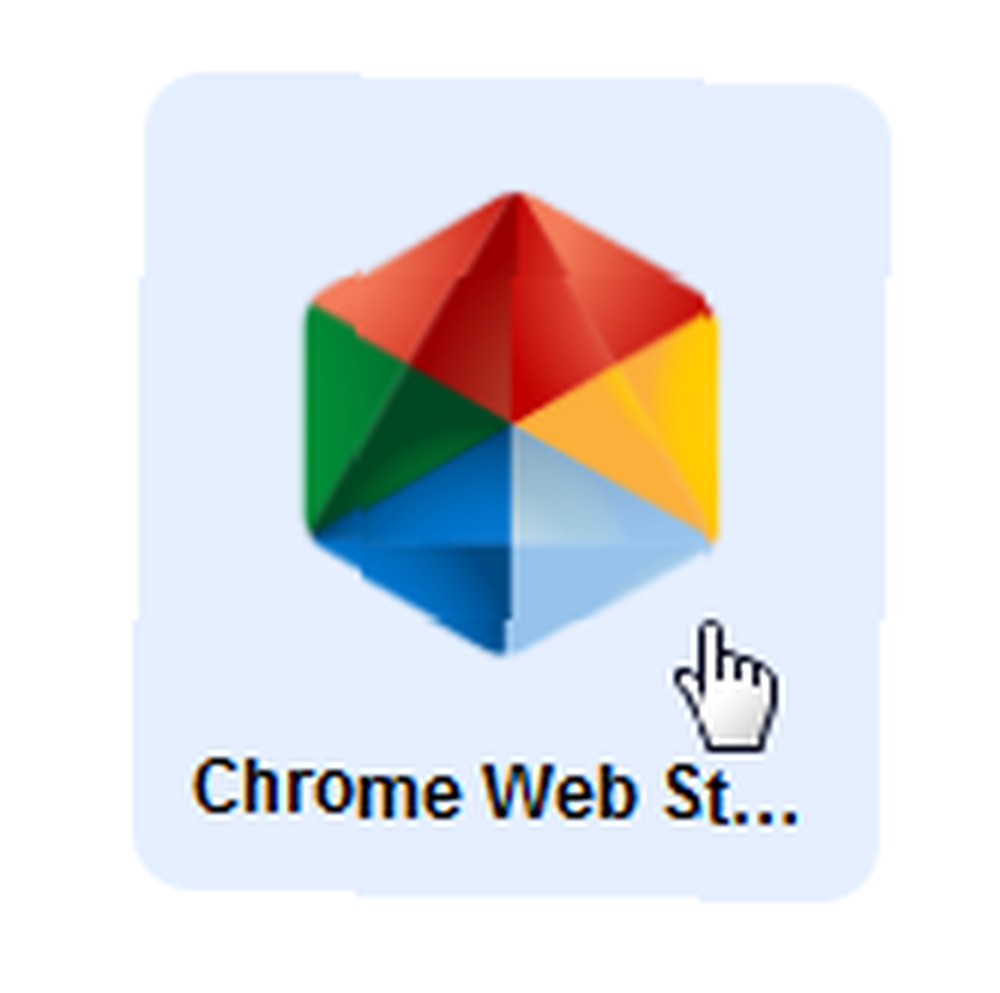 Comme vous le savez peut-être, Google Chrome OS (avec Chromium, son cousin Open Source) devrait être commercialisé plus tard cette année. L’interface avec le système d’exploitation ressemble plus ou moins au navigateur Web Chrome que vous utilisez actuellement. Les créateurs revendiquent des avantages tels que les exécutions de bac à sable, un système d'exploitation toujours mis à jour et une utilisation sans problème.
Comme vous le savez peut-être, Google Chrome OS (avec Chromium, son cousin Open Source) devrait être commercialisé plus tard cette année. L’interface avec le système d’exploitation ressemble plus ou moins au navigateur Web Chrome que vous utilisez actuellement. Les créateurs revendiquent des avantages tels que les exécutions de bac à sable, un système d'exploitation toujours mis à jour et une utilisation sans problème.
Cependant, les gens se demandent comment, dans le monde, seriez-vous capable d'utiliser un tel système d'exploitation pour toutes les tâches que vous pourriez avoir à faire sur votre ordinateur? Eh bien, si Google réussissait, vous verriez les services Google pour tout. Avec l'amélioration constante des documents et des feuilles de calcul, l'ajout de la prise en charge et de l'affichage des fichiers PDF, l'amélioration de Gmail de jour en jour et la prise en charge de l'édition de photos dans Picasa, de nombreuses utilisations courantes sont couvertes..
Ajoutez à cela le fait que le navigateur Web Chrome vous permet d’installer des applications comme vous le faites sur vos téléphones mobiles. Oui, vous avez bien lu, il existe des plans pour un Chrome Web Store, qui hébergera des applications Web, des jeux et des utilitaires que vous pourrez ajouter à votre navigateur et faire toutes sortes de choses..
Alors que nous vous avons montré comment utiliser le système d’exploitation Chrome OS Comment exécuter Google Chrome OS à partir d’une clé USB Comment exécuter Google Chrome OS à partir d’une clé USB Vous n’avez pas besoin d’un Chromebook pour profiter des fonctionnalités de Google Chrome OS. Tout ce dont vous avez besoin est d’un PC fonctionnel et d’une clé USB. , vous n'avez pas à aller aussi loin pour essayer Chrome Web Apps. Tout ce dont vous avez besoin, c'est de la Dev Channel de Google Chrome. Le navigateur Web de Google Chrome, si vous ne le savez pas, comporte plusieurs canaux. Le canal Dev reçoit les mises à jour plus rapidement que le canal BETA, mais on pense qu'il a été testé de manière moins approfondie.
Cependant, je suis toujours sur le canal de développement et, d’après mon expérience, je peux dire que si vous n’exécutez pas de tâche critique de production, vous pouvez peut-être exécuter le canal de développement en toute sécurité (il peut y avoir un crash ou deux)..
Obtenez le Dev Channel
Si vous démarrez à nouveau avec Google Chrome, vous abonner à un canal particulier est facile. Tout ce que vous avez à faire est de télécharger et d’exécuter le programme d’installation approprié. La version de Google Chrome correspondant à ce canal sera ensuite installée..
Voici les liens vers divers installateurs:
- Canal stable: http://www.google.com/chrome?platform=win
- Canal bêta: http://www.google.com/chrome/eula.html?extra=betachannel
- Canal de développement: http://www.google.com/chrome/eula.html?extra=devchannel
Si toutefois Google Chrome est déjà installé sur votre ordinateur et que vous décidez de changer de canal, vous devez sauvegarder les données de votre profil, puis installer Google Chrome à partir du canal requis..
Activer la prise en charge des applications Web
Une fois que le canal Dev est exécuté sur votre ordinateur, vous devez toujours activer la prise en charge de Web Apps. Rappelez-vous qu’il s’agit d’une fonctionnalité expérimentale pour le moment, n’oubliez donc pas que si vous rencontrez des problèmes de stabilité (cela a fonctionné à merveille pour moi)..
Voici ce que tu dois faire:
- Ajouter le “-enable-apps” et “-panneau d'applications” basculez vers l'exécutable de Chrome. Vous pouvez exécuter chrome.exe à partir de la ligne de commande avec ce commutateur ou créer un fichier de commandes pour le même. Une solution encore meilleure consiste à modifier le raccourci Chrome pour inclure le commutateur, dans la zone cible, comme suit:
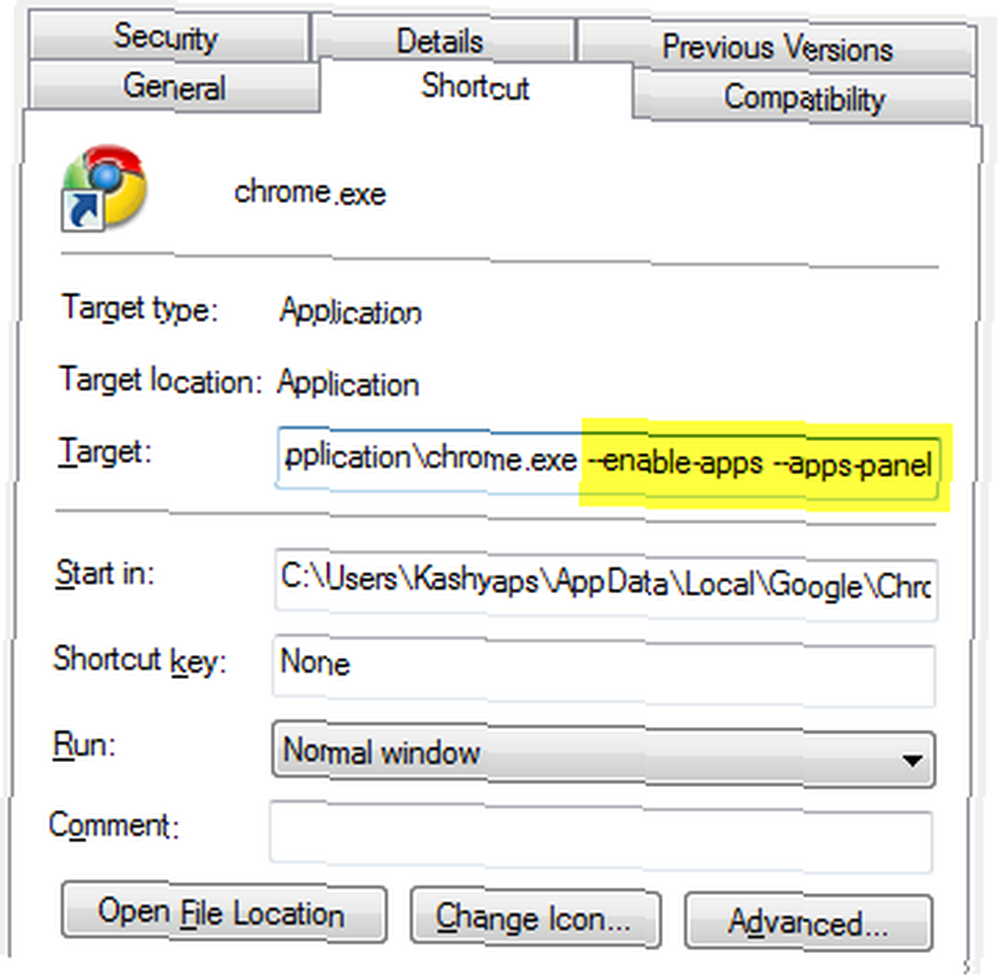
- Lancez Chrome et tout devrait commencer avec le support des applications Web activé. Pour vérifier, appuyez simplement sur “Ctrl + T” et vous devriez voir un panneau flottant au lieu de la page du nouvel onglet!
Comment utiliser les applications Web
Après avoir basculé vers le canal de développement et activé la prise en charge des applications Web, vous souhaiterez jouer avec certaines applications Web et voir comment elles se sentent et se comportent..
Rendez-vous sur le gestionnaire d'extensions dans Google Chrome. Entrer chrome: // extensions dans la barre d'adresse.
- Développez le lien Mode développeur vers le coin supérieur droit..

- Cliquer sur “Charger les extensions décompressées”. Naviguez vers Utilisateurs // AppData / Local / Google / Chrome / Application // Ressourcesdossier (pour les utilisateurs Windows, les utilisateurs Mac regardent à l'intérieur ~ / Bibliothèque / Application Support / Google / Chrome /, Utilisateurs de Linux - ~ / .config / google-chrome /) Vous y trouverez 3 applications par défaut fournies par Google pour Gmail, Docs et Calendrier. Cliquez sur l'un de ces dossiers et choisissez OK. Cela installera l'application Web.
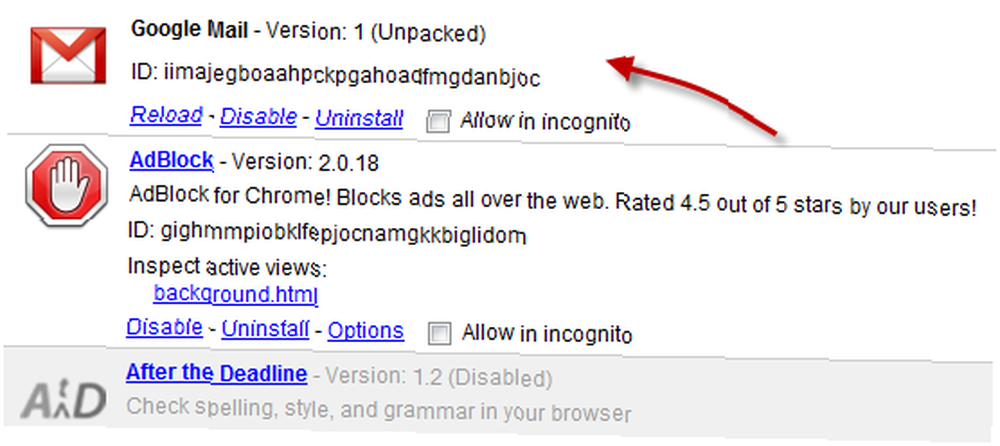
- Maintenant, appuyez sur Ctrl + T et vous devriez voir quelque chose comme ça:
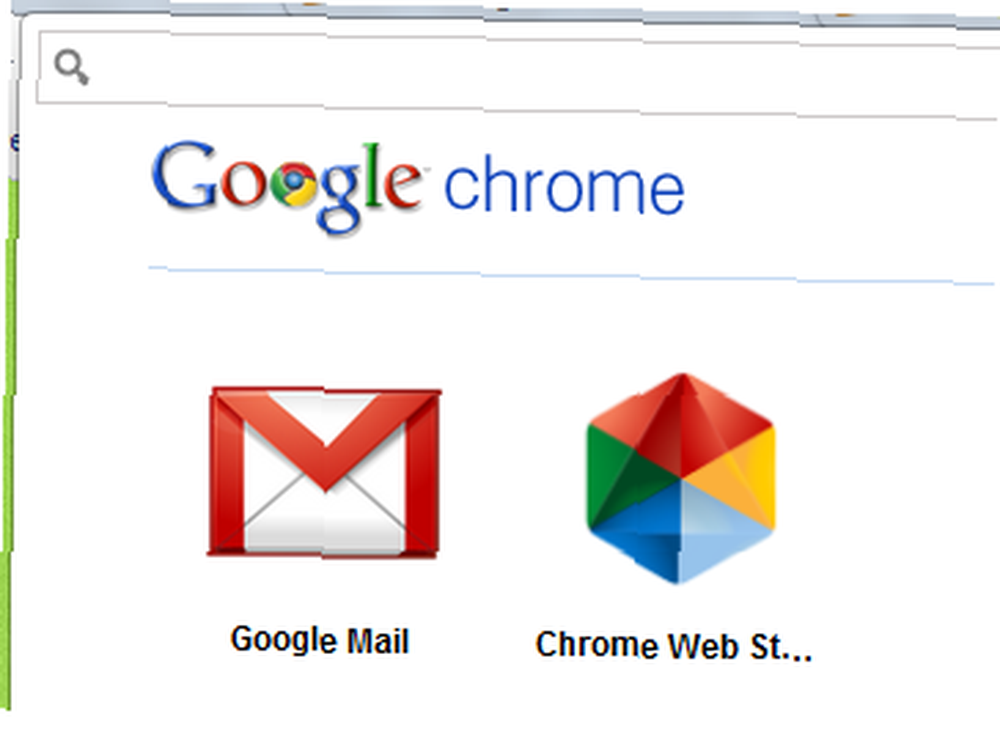
- Cliquez sur Gmail pour le charger en tant qu'onglet Application séparé vers la gauche de votre barre d'onglets..
Allez-y, essayez-le et dites-nous comment vous l'aimez. Serait-il possible de créer des applications Web qui remplaceront les applications de bureau et vous permettront d'utiliser et de travailler uniquement à partir de votre navigateur? Il est également facile de créer vos propres applications Web Chrome, mais il est préférable de le laisser pour un autre jour.!











